Χρησιμοποιείτε Raspberry Pi και δεν είστε ευχαριστημένοι με το installation process του λειτουργικού του συστήματος; Αν ναι, τότε πρέπει να ξέρετε ότι υπάρχουν και άλλες επιλογές, όπως το Ubuntu-mate. Παρακάτω, θα δείτε πώς μπορείτε να εγκαταστήσετε το Ubuntu-mate στο Raspberry Pi 4.
Δείτε επίσης: Raspberry Pi 400: Πληκτρολόγιο και υπολογιστής στην τιμή των 70$
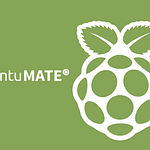
Το πρόβλημα με το Raspberry Pi OS είναι ότι εξακολουθεί να είναι ένα λειτουργικό σύστημα 32 bit. Ως εκ τούτου, εάν σκοπεύετε να χρησιμοποιήσετε το Pi για εκτέλεση desktop εφαρμογών, χρειάζεστε 64-bit OS.
Γιατί το Ubuntu MATE και όχι το Ubuntu;
Το MATE καταναλώνει λιγότερους πόρους hardware σε σχέση με το GNOME του Ubuntu. Το Ubuntu καταναλώνει πολλή μνήμη και το Raspberry Pi αρχίζει να εμφανίζει καθυστερήσεις.
Δείτε επίσης: Ubuntu Retro Remix: Μια gaming διανομή για Raspberry Pi συσκευές
Αντίθετα, το MATE καταναλώνει λιγότερη μνήμη RAM για το άνοιγμα των ίδιων εφαρμογών (χωρίς αυτό να σημαίνει ότι δεν θα προκύψει καμία απολύτως δυσκολία στο Pi. Απλά τα προβλήματα θα είναι λιγότερα).
Ας δούμε τη διαδικασία εγκατάστασης του Ubuntu MATE στο Raspberry Pi 4:
Αρχικά θα πρέπει να έχουμε στο νου μας ότι υπάρχουν κάποιες προϋποθέσεις για να είναι δυνατή η εγκατάσταση:
- Μια γρήγορη κάρτα MicroSD με SDHC adapter/USB Reader
- Μηχάνημα Windows ή Linux
- Raspberry Pi Imager Software
- Ubuntu-mate Image file για ARM
- Ένα Raspberry Pi 4 με μνήμη RAM τουλάχιστον 4 GB
- Μια οθόνη, πληκτρολόγιο, micro HDMI (to full-size HDMI) καλώδιο, official φορτιστής Raspberry Ρi και καλώδιο Type-C.
- Υπομονή!
Διαδικασία εγκατάστασης
Εξαγωγή Ubuntu-mate image
Για να γίνει η εξαγωγή, χρησιμοποιήστε την ακόλουθη εντολή.
$ unxz “name of the image”.xz
Κατεβάστε το Raspberry Pi Imager
Το Raspberry Pi imager είναι ένα εργαλείο που χρησιμοποιείται για flash OS images στην κάρτα SD που θα χρησιμοποιηθεί στο Pi. Μπορείτε να κατεβάσετε το εργαλείο για Linux και Windows από το επίσημο Raspberry Pi downloads website. Μπορείτε, επίσης, να χρησιμοποιήσετε την εντολή “sudo apt install rpi-imager” για να την εγκαταστήσετε στο Ubuntu.
Εγκαταστήστε το Raspberry Ρi Imager
Αφού γίνει η λήψη, κάντε διπλό κλικ για να εγκαταστήσετε το λογισμικό.
Ανοίξτε το Raspberry Pi Imager
Βρείτε το “Imager” app στη λίστα εφαρμογών σας με το λογότυπο Raspberry και ανοίξτε την.
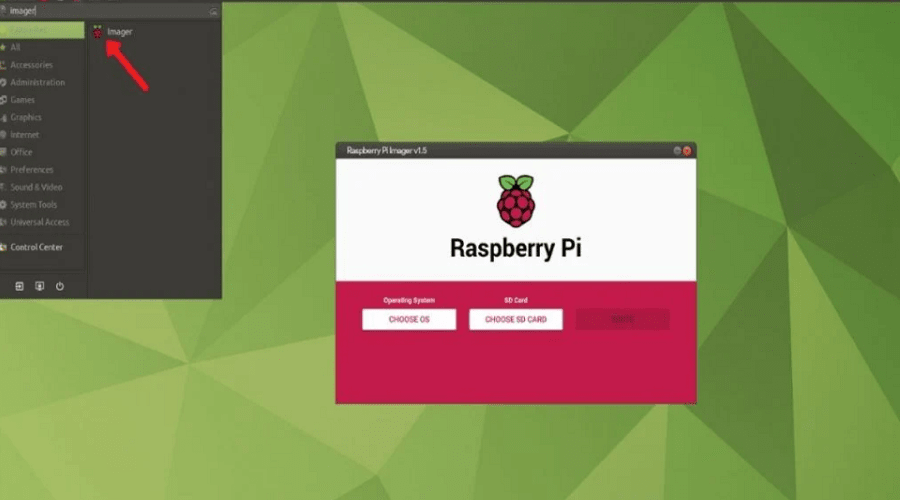
SD κάρτα Flashing
Τώρα, τοποθετήστε την κάρτα SD σε SDHC adapter ή σε USB card reader και συνδέστε στον υπολογιστή σας. Στο Raspberry Pi imager, επιλέξτε την κάρτα SD. Υπάρχουν κι άλλες επιλογές flashing εργαλείων, όπως το Balena Etcher.
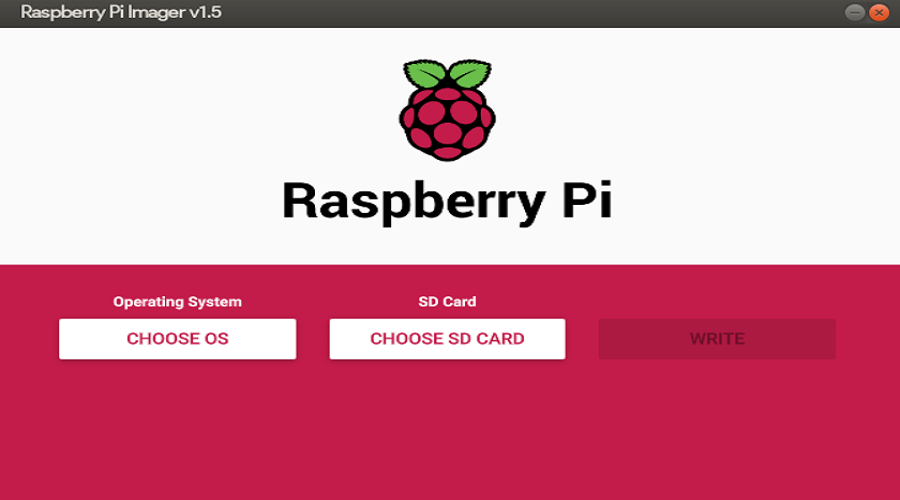
Χρησιμοποιήστε την επιλογή “Choose a custom image”
Όταν κάνετε κλικ στο “Choose OS”, θα εμφανιστεί ένα μενού. Κάντε scroll προς τα κάτω και επιλέξτε “Choose a custom image”.
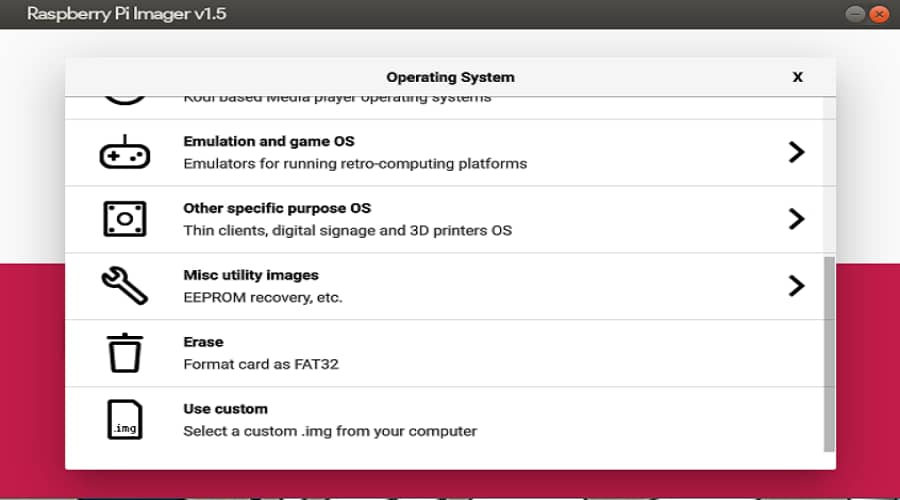
Τελικό βήμα
Αφού γίνει η επιλογή image, κάντε κλικ στο κουμπί “Write” στο imager. Το flashing process μπορεί να διαρκέσει 15-20 λεπτά ή και περισσότερο, ανάλογα με την ταχύτητα της κάρτας SD σας.
Τοποθετήστε την κάρτα SD στο Raspberry Pi 4 σας
Πριν ενεργοποιήσετε το Pi, βεβαιωθείτε ότι έχετε συνδέσει το Micro HDMI καλώδιο στην πρώτη micro HDMI θύρα. Επίσης, βεβαιωθείτε ότι το πληκτρολόγιο και το ποντίκι είναι κι αυτά συνδεδεμένα. Αποφύγετε να αγγίξετε το board και χρησιμοποιήστε την παρεχόμενη θήκη. Αν το αγγίξετε με γυμνά χέρια, μπορεί να υπάρξει βραχυκύκλωμα.
Εγκατάσταση του Ubuntu-mate
Περιμένετε μέχρι να δείτε το splash screen του Ubuntu MATE. Αν ακολουθήσετε τα βήματα της εγκατάστασης, η διαδικασία είναι πολύ απλή. Το μόνο που χρειάζεται να κάνετε είναι να πατήσετε “Επόμενο” και το πρόγραμμα εγκατάστασης (installer) θα κάνει τα πάντα για εσάς.
Δείτε επίσης: Πως να ενημερώσετε τα Ubuntu, Linux Mint ή Elementary OS μέσω του desktop
Αν έχετε ολοκληρώσει την εγκατάσταση, ενεργοποιήστε το τερματικό χρησιμοποιώντας το συνδυασμό πλήκτρων Ctrl + Alt + T και πληκτρολογήστε την ακόλουθη εντολή:
sudo apt update && sudo apt upgrade
Με αυτή την εντολή, θα γίνει ενημέρωση όλων των εφαρμογών και των repos, επομένως μπορεί να πάρει πολύ χρόνο.
Δεδομένου ότι ένα Raspberry Pi χρησιμοποιεί κάρτες SD για να διαβάσει τα λειτουργικά συστήματα, μπορείτε να έχετε πολλές κάρτες SD με διαφορετικά λειτουργικά συστήματα, τις οποίες μπορείτε να ανταλλάσσετε πολύ εύκολα.
Πηγή: Fossbytes
